Поделиться падлетом
Существует множество способов поделиться падлетом. Самый простой - поделиться URL-адресом своего падлета, но в зависимости от падлета вы можете предпочесть другой способ обмена. Ниже приведена краткая информация о вариантах совместного доступа. Все опции общего доступа можно найти в меню "Поделиться" вашего падлета.

Настройте параметры конфиденциальности
Прежде чем поделиться своим падлетом, убедитесь, что у вас установлены правильные настройки конфиденциальности. Каждый падлет имеет несколько настроек конфиденциальности, и эти настройки определяют, кто может получить доступ к падлету.
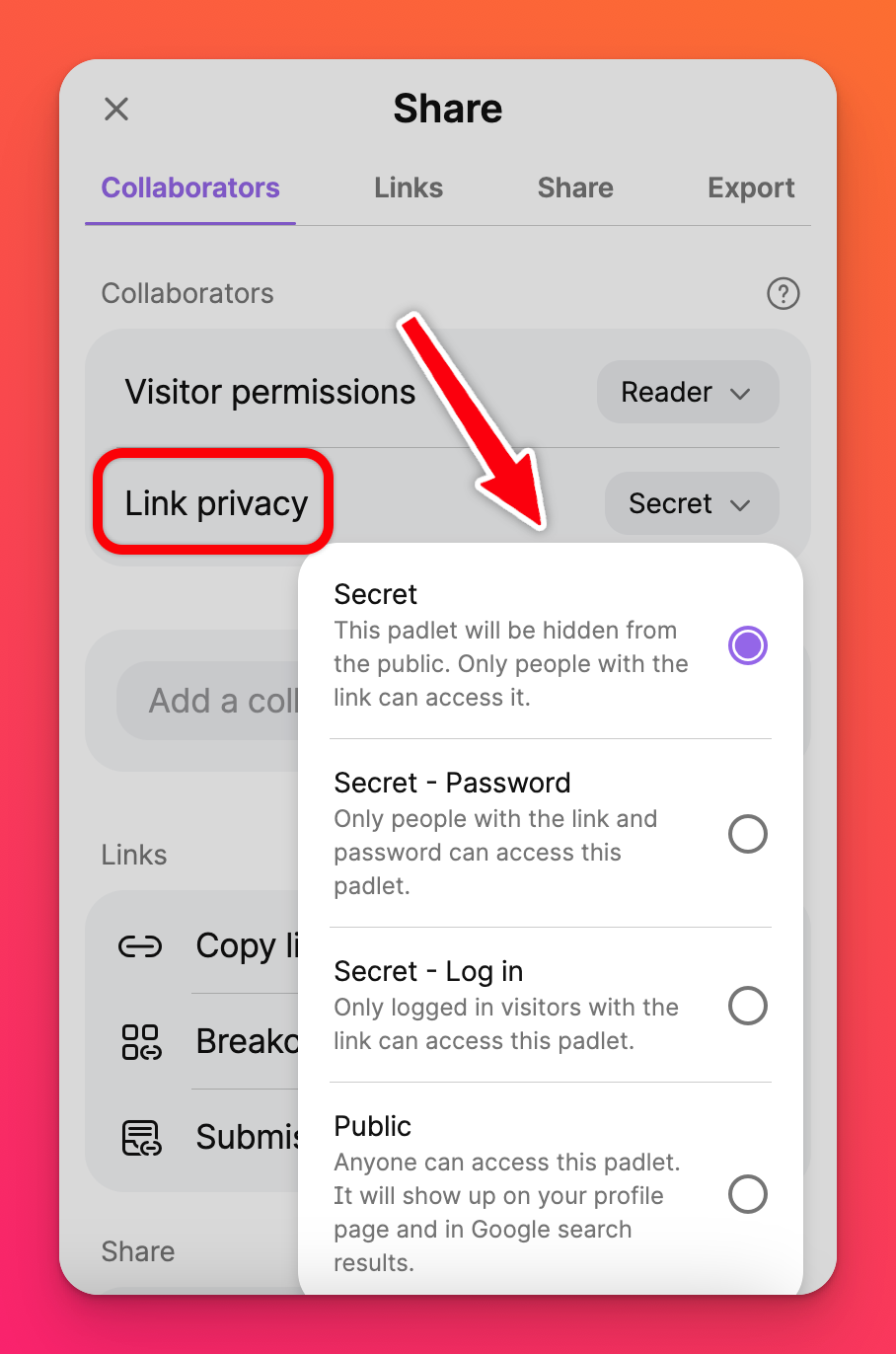
По умолчанию для отдельных пользователей установлена настройка конфиденциальности"Секретно", что означает, что любой, у кого есть ссылка, может получить доступ к падлету. Однако если, например, для параметра "Разрешения для посетителей " установлено значение " Нет доступа", вам придется пригласить пользователей в качестве соавторов, прежде чем они получат доступ к падлету.
Параметры совместного доступа
Самый простой способ поделиться падлетом - это скопировать и поделиться его URL-адресом. Просто нажмите Копировать ссылку в буфер обмена, и вы сможете вставить ссылку в любое место.
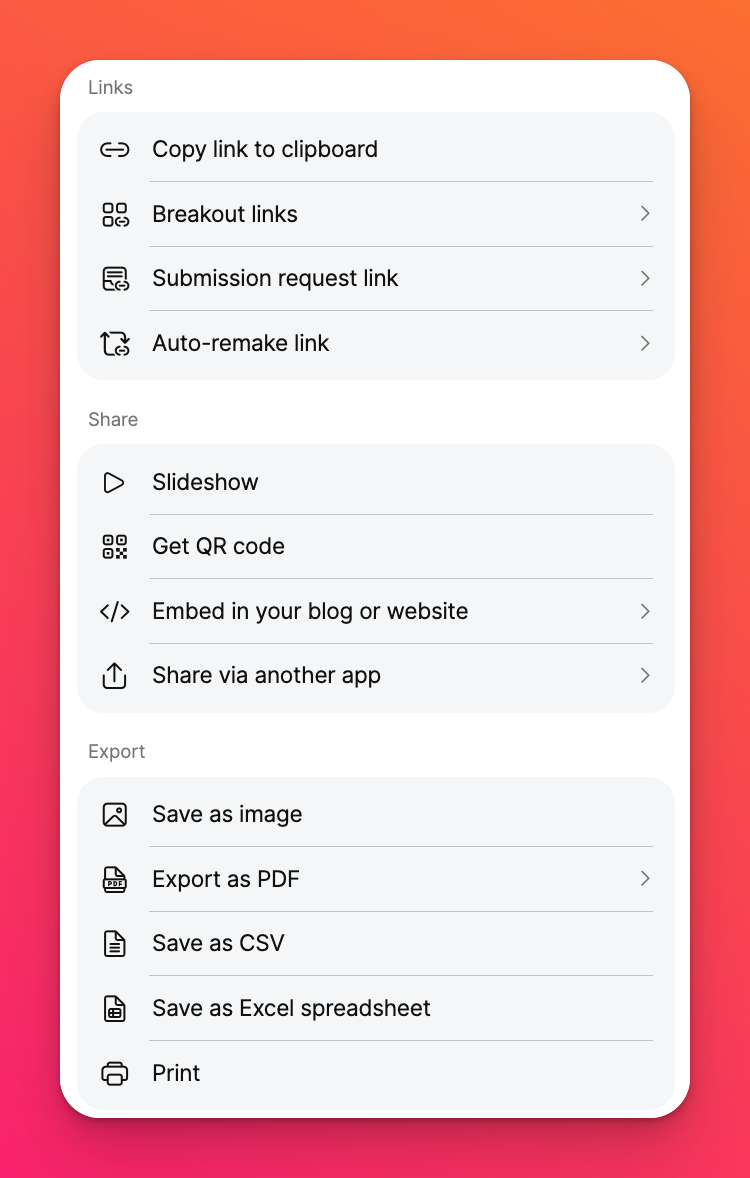
Вот краткое описание всех вариантов совместного использования.
Копировать ссылку в буфер обмена: Копирует ссылку на падлет, которую вы можете вставить и отправить кому угодно.
Ссылка на разрыв: Делится только определёнными разделами вашего падлета, а остальное скрывает!
Ссылка запроса на отправку: Запрещает пользователям видеть ваш падлет до того, как они сделают свой вклад.
Ссылка на автопеределку: Отправляет ссылку, которая автоматически создаст копию падлета в аккаунте получателя.
Слайд-шоу: Открывает новую вкладку со слайд-шоу, созданным на основе вашего падлета. Открыв слайд-шоу, вы можете поделиться прямой ссылкой на него.
Получить QR-код: Генерирует QR-код. Padlet поддерживается в мобильных и настольных приложениях, а также в выбранном вами браузере.
Вставить в блог или на сайт: Предоставляет коды для вставки, которые можно скопировать и вставить на свой сайт.
Поделиться через другое приложение: Набросайте новые сообщения в Facebook, X (Twitter) или откройте их в Zoom. Вы также можете поделиться своим падлетом в Google Classroom.
Обмен с пользователями внутри вашей организации
Если у вас есть подписка на Padlet в вашей организации или школе - вы можете узнать, как поделиться падлетами с другими пользователями внутри организации здесь!
Обмен с пользователями за пределами вашей организации
Если у вас есть подписка на Padlet в вашей организации или школе и вы хотите поделиться падлетом с пользователями вне аккаунта, нажмите здесь!

